如何在 WooCommerce 中设置运输
已发表: 2021-05-31在本文中,我们将揭示一些学习如何在 WooCommerce 中设置运输的最佳方法。 航运是大多数电子商务企业的重要方面。 适当的交付选项可以确定客户是完成购买还是退出并在别处购买。
如果您经营 WooCommerce 在线商店,您可以使用多种交付解决方案——开箱即用。 可以配置 WooCommerce 运输区域、运输类型、运输选项和运输等级。
什么是重要的 WooCommerce 运输设置
让我们看看一些基本术语,它们可以让您在开始基本运输设置之前完全关联事物。
- 实时价格:
运费与承运人实时同步(FedEx、USPS、UPS 等)。 运费基于尺寸、距离和重量等测量值。 因此,根据承运人收取的费用向买方指示运输费用。
如果您想将选择与可见性结合起来,实时速率是一个不错的选择。 换句话说,客户可以从速度和重量等多种交付选择中进行选择。 因此,人们可能会根据他们的决定看到运费。
- 表率:
以表格费率,卖方创建一组规则来计算运费。 对于规则集,考虑了各种参数,例如产品价格、总订单、大小和目的地。
- 免运费:
免费送货选项正是它所说的:消费者无需支付任何费用即可购买商品。 在 WooCommerce 中,这通常是由优惠券或最低客户费用引起的。
- 当地取货:
如果您希望您的消费者访问您的商店并购买他们的商品,请选择本地发货的取货方式。
- 航运区:
根据 WooCommerce,运输区域是您将物品运送到的地理位置。 你可以专门去地区和邮政编码,或者让它们更通用。 客户只需要知道他们的地址和相关区域是否可用于货物。
注意:只有一个区域与每个客户一致。
好吧,现在您知道了运送 WooCommerce 的所有必要条件。 我们现在将探讨 WooCommerce 运输如何在您的在线业务中实用和配置。
了解如何在 WooCommerce 中设置运输
此类运输系统(例如统一费率运输)使用运输类别将相同类型的产品分组,并对不同类别的商品收取不同的价格。
使用运输组和统一费率定价很容易为不同的产品类别(例如大件商品和小型产品)建立不同的统一费率。 这些是您在 WooCommerce 中设置运输需要遵循的步骤。
第 1 步:设置发货区
WooCommerce 通过您设置运输区域的请求处理运输,该区域的运输方式,并指定每种形式的运输消费者收取的费用。 还可以定义其他参数,例如是否要包括特定的运输类别或免费运输要求。
以下是您需要遵循的步骤:
- 导航到WooCommerce >> 设置。
- 现在,选择运输选项卡。
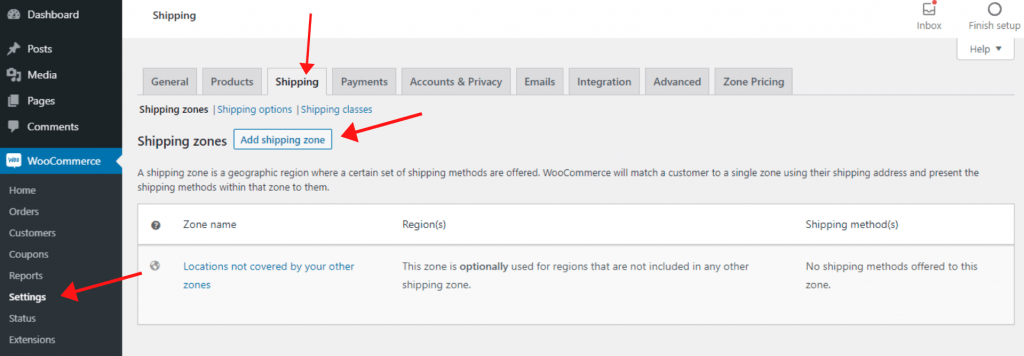
您将在此处找到WooCommerce 的所有内置运输设置。
- 选择Shipping Zones选项卡下的Add Shipping Zone按钮。
运输区是您的地理区域。 这使您能够连接特定的运输方式和每个区域的费用。 例如,运送给所有美国消费者的价格可能会降低,而加拿大客户的成本可能会增加。
- 供您个人参考,请选择区域名称。
- 此外,选择区域区域。
我们为此示例选择了加拿大和美国。
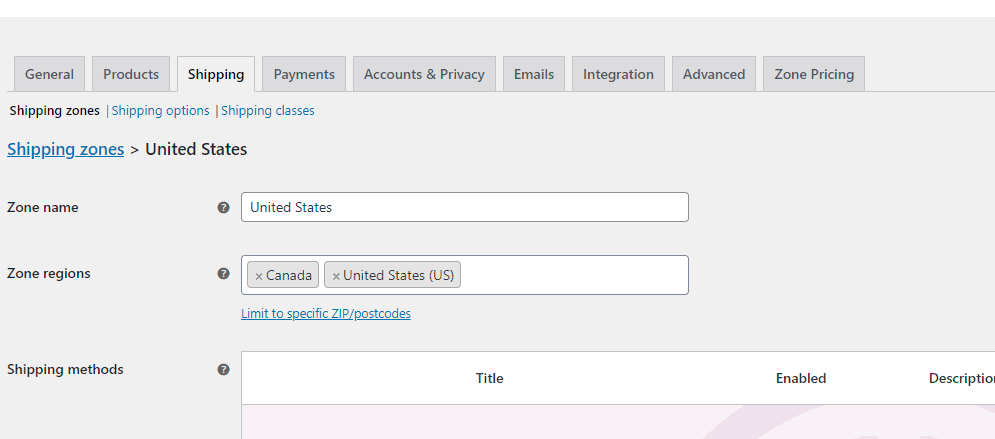
- 定义运输区域后,从页面底部查找添加运输方式。
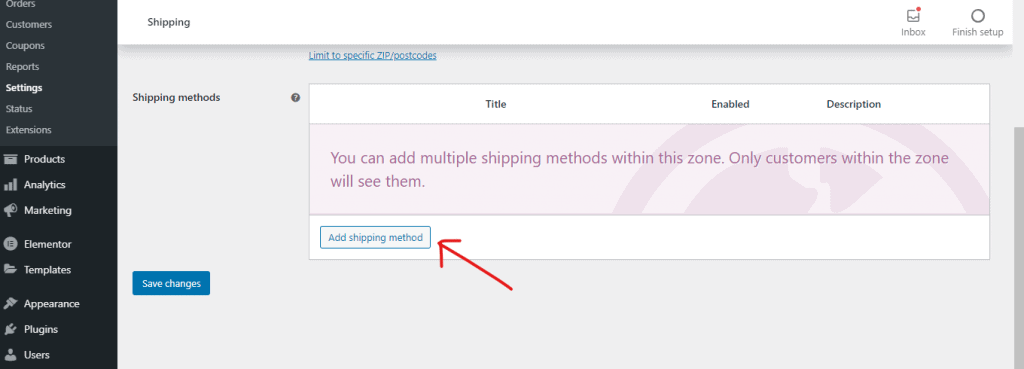
默认运输方式:

- 扁平率
- 免运费
- 当地取货
从三种发货方式中选择一种。 通常,对于达到特定价格范围并可能提供免费送货选项的个人来说,统一费率是一个不错的起点。
- 要保存并继续,请单击添加运输方式。
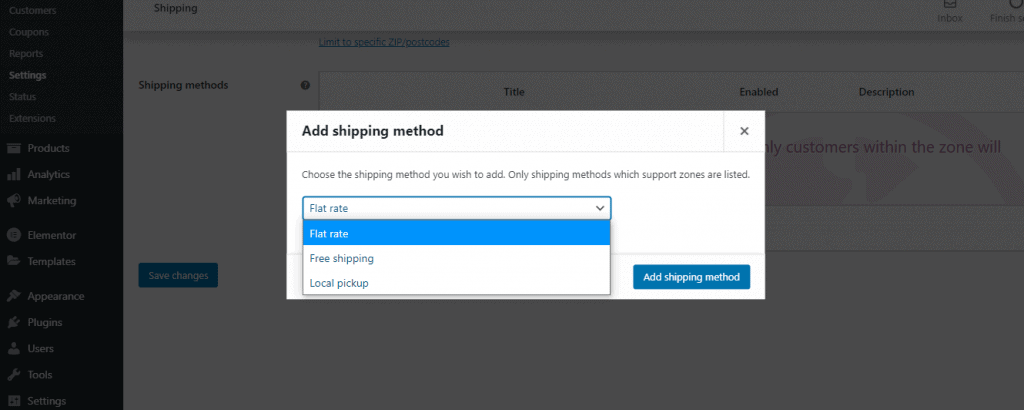
- 再次单击添加运输方法以添加另一种方法。
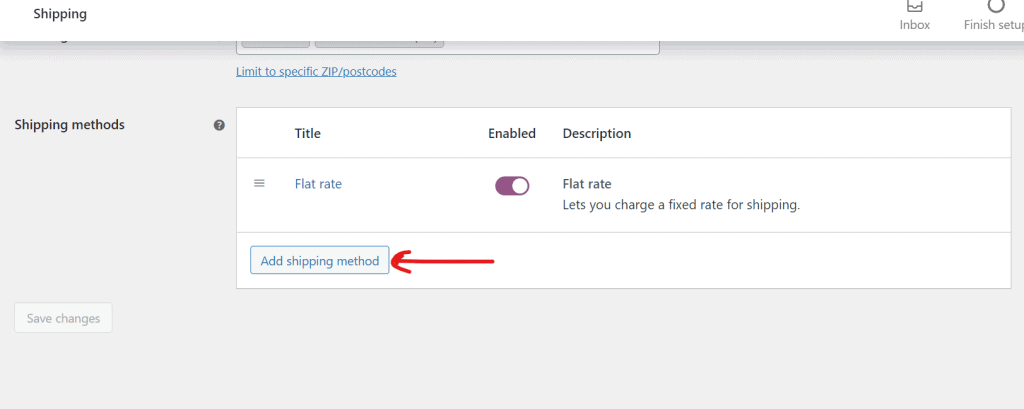
- 您需要返回此运输方式列表并为每种运输方式单击编辑。
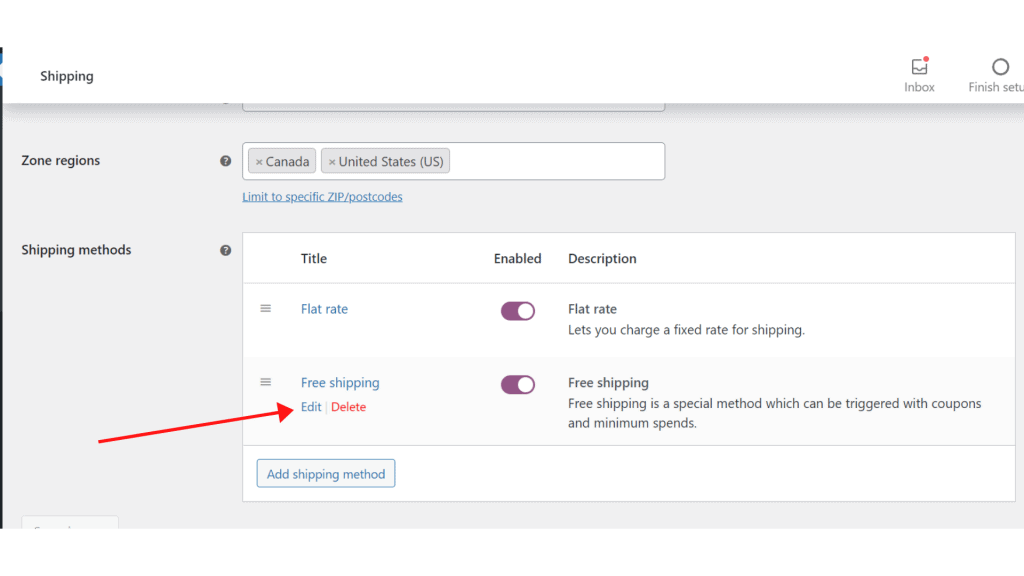
Woo Commerce 还提供了根据数量和百分比创建运费的选项。
- 每种运输方式都有其配置。 如果您单击编辑选项,它会询问何时启用客户免费送货。
- 记得保存更改。
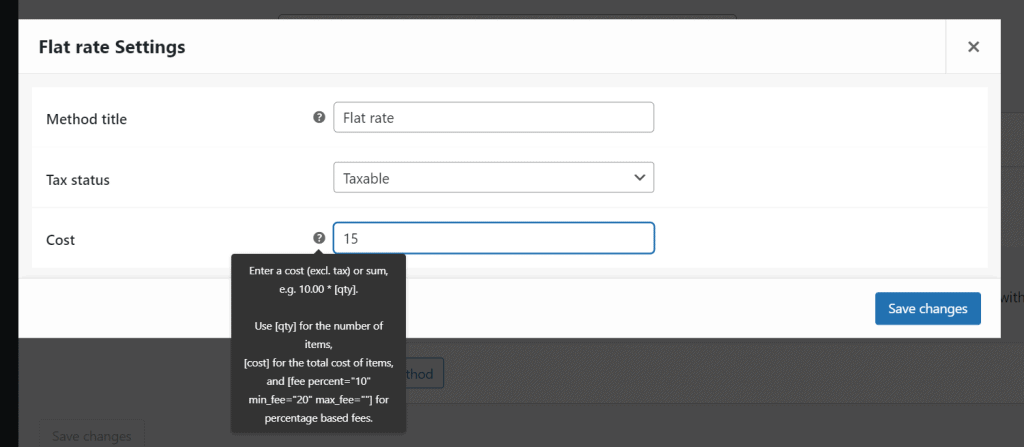
- 要完成该过程,您必须指定更多参数。 从下拉菜单中选择运输>>运输选项。
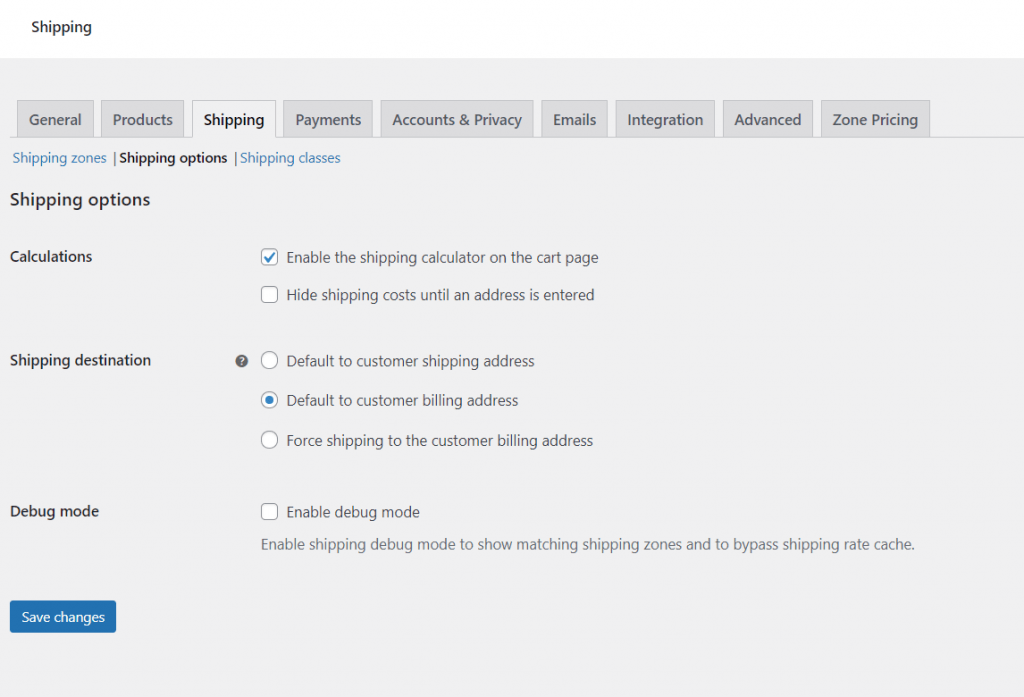
- 请记住在购物车页面选项上启用运费计算器。
- 最后,点击Save changes 。
第 2 步:添加运输类别
首先,确保您在 WordPress 网站上成功安装了WooCommerce 。
- 导航到WooCommerce >> 设置
- 单击“运输”选项卡
- 之后点击运输类
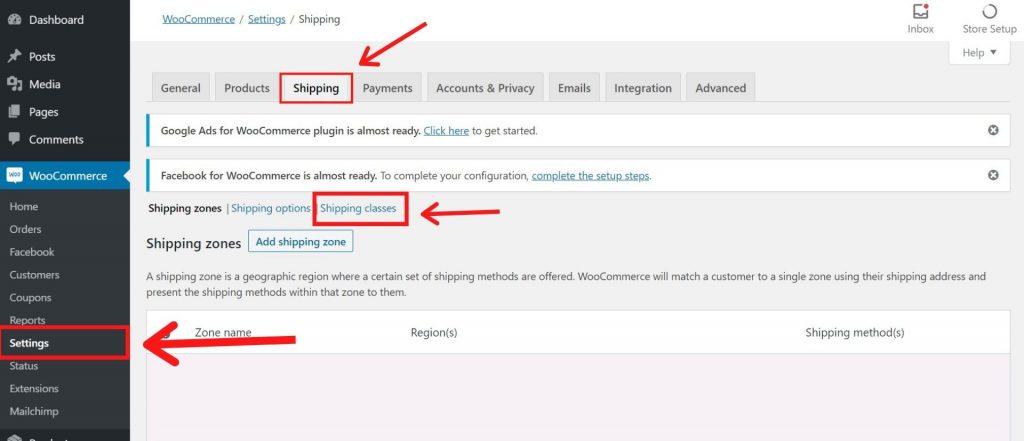
请输入相同等级的运输并有一个slug。 当您填写完整的详细信息时,它将自动为您填写。 我们还建议添加描述以帮助理解该类别,主要是在生成多个运输类别的情况下。
对于每次运输,班级都会在您的商店中重复该过程。 现在让我们开始在此类运输中应用您的产品。
第 2 步:将产品添加到运输类别
现在是时候介绍一些产品了,因为您已经开发了一个运输类。 转到您的一种产品的运输选项卡,然后从下拉列表中选择您的运输类别,以向其中添加运输类别。
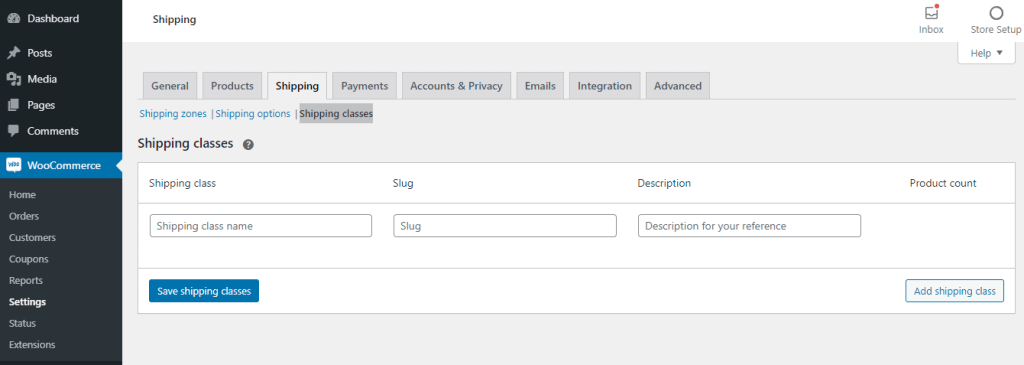
您可以使用“运输类别”轻松添加产品,然后单击“添加运输类别”
最后,您可以选择您的运输类名称,slug 和描述供您参考。
总结
恭喜,您终于学会了如何在 WooCommerce 中设置运输。 此外,一些访问者还向我们询问了如何在 WooCommerce 中设置统一运费。 请检查有关此的专门文章。
如果您喜欢这篇文章,请在YouTube 频道订阅我们的 WordPress 视频教程。 记得在Twitter和 Pinterest 上关注我们。
我们接受访问者的任何建议,因为它总是激励我们改进。 欢迎在下方发表评论。
